Perbaiki: Perang Dunia 3 Token Adalah Kesalahan Tidak Valid
Pada artikel ini, kami akan mencoba memecahkan masalah "CHANGENAME.USER NOT Authorized. [Token Is Invalid]. Error Code [40302]" yang dihadapi pemain Perang Dunia 3 dalam permainan.

Akses pemain Perang Dunia 3 ke game dibatasi dengan menemui masalah "CHANGENAME.USER NOT Authorized. [Token Is Invalid]. Error Code [40302]" dalam game. Jika Anda menghadapi masalah seperti itu, Anda dapat menemukan solusi dengan mengikuti saran di bawah ini.
Apa itu Perang Dunia 3 Token Is Invalid Error?
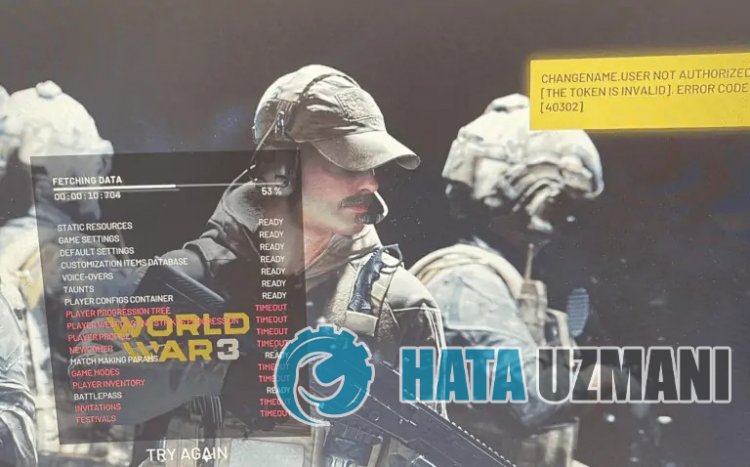
Masalah ini dapat terjadi karena berbagai alasan, membatasi akses ke game. Penyebab umum masalah ini dapat didaftar sebagai berikut.
- File mungkin tidak dapat dibaca.
- Program Steam mungkin meminta hak administrator.
- File game mungkin rusak atau hilang.
- Server game mungkin sedang down atau sedang dalam perbaikan.
- Data pengguna mungkin tidak dapat dibaca.
Kami menjelaskan apa yang dapat menyebabkan kesalahan yang kami temui ini. Sekarang mari kita dapatkan informasi tentang cara menyelesaikan masalah dengan mengikuti langkah-langkah di bawah ini.
Bagaimana Cara Memperbaiki Perang Dunia 3 Token Is Invalid Error?
Kami dapat memecahkan masalah dengan mengikuti saran di bawah untuk memperbaiki kesalahan ini.
1-) Mulai Ulang Steam
Beberapa masalah yang terjadi dalam program Steam dapat menyebabkan kesalahan tersebut. Pengguna yang mengalami kesalahan seperti itu mengamati bahwa mereka tidak menemukan kesalahan ini lagi jika mereka benar-benar menutup dan memulaiulang program Steam sebelum menjalankan game Perang Dunia 3.
Tutup program Steam sepenuhnya dengan bantuan pengelola tugas dan buka lagi. Kemudian jalankan Perang Dunia 3 lagi untuk melihat apakah masalah tetap ada.
2-) Jalankan Steam sebagai Administrator
Fakta bahwa program Steam tidak berjalan sebagai administrator dapat menyebabkan banyak kesalahan. Jika izin untuk menginstal file di penyimpanan tidak diizinkan, menjalankannya sebagai administrator akan membantu kami memecahkan masalah ini.
- Klik kanan pada program Steam di desktop.
- Buka dengan mengeklik "Jalankan sebagai administrator" dalam daftar yang tercantum.

3-) Verifikasi Integritas File Game
Kami akan memverifikasi integritas file game dan memindai serta mengunduh file yang hilang atau salah. Untuk ini;
- Buka program Steam.
- Buka menu perpustakaan.
- Klik kanan pada game "Perang Dunia 3" di sebelah kiri dan buka tab "Properti".
- Buka menu "File Lokal" di sisi kiri layar yang terbuka.
- Klik tombol "Verifikasi integritas file game" di menu File Lokal yang kami temukan.
Setelah proses ini, pengunduhan akan dilakukan dengan memindai file game yang rusak. Setelah proses selesai, coba buka kembali gamenya.
4-) Perbarui Steam
Fakta bahwa aplikasi Steam tidak mutakhir dapat menyebabkan kami mengalami kesalahan seperti itu. Untuk itu, kita bisa mencari solusi dari masalah tersebut dengan mengupdate aplikasi Steam.
- Jalankan aplikasi Steam.
- Klik "Steam" di kiri atas.
- Klik "Periksa Pembaruan Klien Steam" dalam daftar yang tercantum.
Setelah proses ini, aplikasi Steam akan memeriksa pembaruan. Jika belum diperbarui, Anda akan diminta untuk melakukan permintaan pembaruan baru dengan memperingatkan Anda. Setelah memperbarui aplikasi Steam, Anda dapat memeriksa apakah masalah masih berlanjut.
6-) Nonaktifkan Opsi Hamparan Dalam Game
Kami dapat menghilangkan masalah dengan menonaktifkan overlay dalam game, yang menyebabkan game berjalan secara umum.
Jika Anda adalah pengguna Nvidia:
- Jalankan aplikasi GeForce Experience.
- Klik ikon setelan di pojok kanan atas.
- Nonaktifkan opsi "Hamparan Dalam Game" di layar yang terbuka, jika diaktifkan.
Jika Anda adalah pengguna Steam:
- Jalankan aplikasi Steam.
- Klik "Steam" di pojok kiri atas.
- Klik opsi "Dalam Game" di sisi kiri layar yang membuka dan menonaktifkan opsi "Aktifkan Antarmuka Steam Saat Dalam Game".
Proses ini akan berlaku untuk semua game yang berjalan di Steam. Jika Anda hanya ingin menerapkannya pada game Perang Dunia 3:
- Buka menu perpustakaan.
- Buka menu "Properti" dengan mengklik kanan game "Perang Dunia 3" di sebelah kiri.
- Nonaktifkan opsi "Aktifkan Antarmuka Steam Selama Game" di menu umum layar yang terbuka.
Setelah melakukan operasi ini, jalankan game dan periksa apakah masalah berlanjut.
7-) Buat Pelabuhan Pribadi untuk Perang Dunia 3
Jika tidak ada saran di atas yang sesuai untuk Anda, kami dapat memperbaiki masalah dengan menyetel port yang dikonfigurasi untuk Perang Dunia 3.
- Di layar mulai pencarian, ketik "Windows Defender Firewall" dan buka.
- Klik "Setelan Lanjutan" di sisi kiri layar yang terbuka.
- Klik opsi "Aturan Masuk" di sisi kiri jendela yang terbuka dan klik opsi "Aturan Baru" di sebelah kanan.
- Pilih opsi "Port" di jendela baru yang terbuka dan klik tombol "Berikutnya".
- Setelah proses ini, pilih opsi "TCP" dan ketik port yang akan kita tinggalkan di bawah dalam kotak dan klik tombol "Berikutnya".
- 27015-27030, 27036-27037
- Kemudian pilih opsi "Izinkan Koneksi", tekan tombol "Berikutnya", atur tiga opsi seperti yang dipilih dan klik tombol "Berikutnya " tombol .
- Kemudian beri nama port tempat kita melakukan proses instalasi dan tekan tombol "Finish".
Dalam proses ini, kami telah menambahkan aturan baru ke port TCP. Dalam tindakan selanjutnya, mari akhiri proses kita dengan menghubungkan port UDP.
- Kemudian tambahkan aturan baru lagi dan pilih "Port" dan klik tombol "Berikutnya".
- Setelah proses ini, pilih opsi "UDP" dan ketik port yang akan kita tinggalkan di bawah dalam kotak dan klik tombol "Berikutnya".
- 4380, 27000-27031, 27036
- Kemudian pilih opsi "Izinkan Koneksi", tekan tombol "Berikutnya", atur tiga opsi seperti yang dipilih dan klik tombol "Berikutnya " tombol .
- Kemudian beri nama port tempat kita melakukan proses instalasi dan tekan tombol "Finish".
Setelah proses ini, jalankan Perang Dunia 3 dan periksa apakah masalah tetap ada.
8-) Periksa Server
Pemeliharaan gameoleh pengembang game dapat menyebabkan masalah seperti itu. Untuk ini, kami dapat memahami apa yang menyebabkan masalah dengan memeriksa server. Tentu saja, tidak hanya karena pemeliharaan game, tetapi juga kerusakan server dapat menyebabkan kita mengalami masalah ini.
Kami dapat memantau server game Perang Dunia 3 menggunakan situs DownDetector untuk memeriksanya.
Periksa Server dari Halaman Status DownDetector.
Kami dapat memeriksa server dengan mengakses tautan yang kami tinggalkan di atas. Anda dapat melihat server atau pemeliharaan lainnya dengan memeriksa halaman Twitter tempat pengembang game Perang Dunia 3 sedang berbagi sehingga kami dapat langsung memeriksa pemeliharaan server.
Periksa Akun Resmi Twitter Perang Dunia 3.
Ya, teman-teman, kami telah memecahkan masalah kami dengan judul ini. Jika masalah terus berlanjut, Anda dapat bertanya tentang kesalahan yang Anda alami dengan memasuki platform FORUM kami.


![Bagaimana Cara Memperbaiki Kesalahan Server YouTube [400]?](https://www.hatauzmani.com/uploads/images/202403/image_380x226_65f1745c66570.jpg)

























